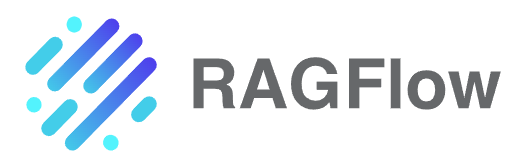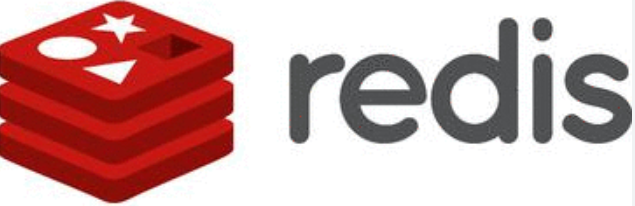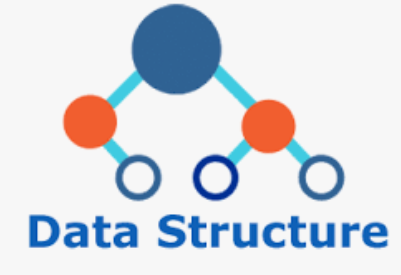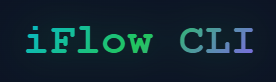
使用iflow进行压力测试
如果你使用的是windows系统,特别建议安装一个Ubuntu的WSL进行 iflow的使用
以下我是基于 Windows11 完成的
安装iflow
官方提供了很方便的一键安装脚本,跳转官网教程
1 | bash -c "$(curl -fsSL https://gitee.com/iflow-ai/iflow-cli/raw/main/install.sh)" |
但是window环境安装稍微麻烦一点,官方说明如下:
1 | 1. 访问 https://nodejs.org/zh-cn/download 下载最新的 Node.js 安装程序 |
安装MCP
官方(https://platform.iflow.cn/mcp)的只给出了在linux/macos上jmeter mcp应用的方法,如图所示
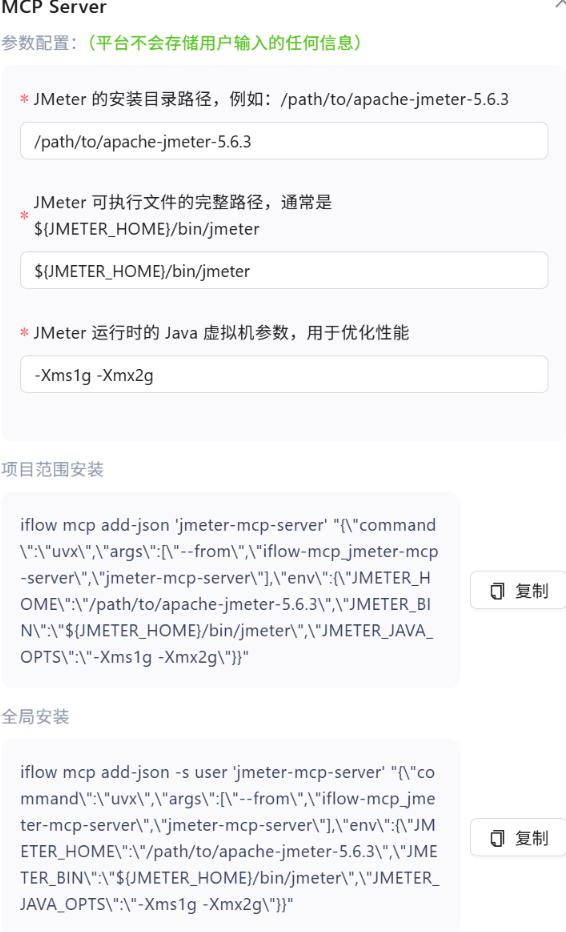
如果是linxu\macos或者是windwos WSL系统可直接使用官网的命令进行安装
1 | iflow mcp add-json -s user 'jmeter-mcp-server' "{\"command\":\"uvx\",\"args\":[\"--from\",\"iflow-mcp_jmeter-mcp-server\",\"jmeter-mcp-server\"],\"env\":{\"JMETER_HOME\":\"/opt/app/apache-jmeter-5.6.3\",\"JMETER_BIN\":\"${JMETER_HOME}/bin/jmeter\",\"JMETER_JAVA_OPTS\":\"-Xms1g -Xmx2g\"}}" |
如果你是windows需要简单转换一下(当然不建议直接使用widnows)
1 | iflow mcp add-json --% jmeter-mcp-server '{"command":"uvx","args":["--from","iflow-mcp_jmeter-mcp-server","jmeter-mcp-server"],"env":{"JMETER_HOME":"C:\\Workspace\\app\\apache-jmeter-5.6.3","JMETER_BIN":"${JMETER_HOME}\\bin\\jmeter.bat","JMETER_JAVA_OPTS":"-Xms1g -Xmx2g"}}' |
但是可能是存在windows兼容性问题,安装总出错:
1 | (Use node --trace-deprecation ... to show where the warning was created) 用法:gemini mcp add-json [选项] <名称> <json> Positionals: name 服务器名称 [string] [required] json MCP 服务器的 JSON 配置字符串 [string] [required] Options: -s, --scope 配置范围(用户或项目) [string] [choices: "user", "project"] [default: "project"] -h, --help Show help [boolean] Not enough non-option arguments: got 0, need at least 2 |
于是切换为手动安装的方法
找到文件C:\Users\[windows用户]\.iflow\settings.json
然后添加如下信息:(注意需要把JMETER_HOME、JMETER_BIN改为你的实际参数)
1 | "mcpServers": { |
配置完成后,执行以下命令查看安装情况
1 | iflow mcp list |
提示
1 | jmeter-mcp-server: uvx --from iflow-mcp_jmeter-mcp-server jmeter-mcp-server (stdio) - 已断开 |
导致这个可能的原因是
- uvx 名称不存在,解决办法是安装一下:
pip install uvx,也可以指定源安装pip install uv -i https://pypi.tuna.tsinghua.edu.cn/simple uvx --from iflow-mcp_jmeter-mcp-server jmeter-mcp-server超时了,可以先手动执行这个命令初始化一下,同时也可以加一个代理提速:uvx --proxy http://127.0.0.1:7890 --from iflow-mcp_jmeter-mcp-server jmeter-mcp-server
如果没有问题执行iflow mcp list将会出现如下提示:
1 | jmeter-mcp-server: uvx --from iflow-mcp_jmeter-mcp-server jmeter-mcp-server (stdio) - 已连接 |
初始化项目
新建一个jmeter的工作目录:C:\Workspace\localproject\jmeter,在该目录打开终端执行iflow,然后执行/init进行初始化,等待初始化完成后输入指令让iflow创建文件,当然也可以自己再jmeter中进行创建:
1 | 这是一个执行jmeter测试的项目,现在创建一个test.jmx文件 |
有了jmx文件后,就可以让iflow帮我们编写测试方案了,我输入的指令如下:
1 | 项目的服务地址是:endpoint -> http://127.0.0.1:8001 |
在iflow执行过程中会打印它本次执行的事项,如下所示
1 | ·已更新待办事项列表 |
等待iflow执行完成后,打印提示如下:
1 | ✦ 好的,我已经完成了您的要求。 |
打开jmeter查看效果如下
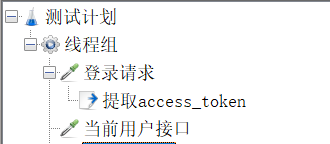
这时我再jmeter执行脚本发现在执行当前用户接口的时候没有加上token,于是继续提问
1 | 当前用户接口的header没有绑定登录接口返回的token |
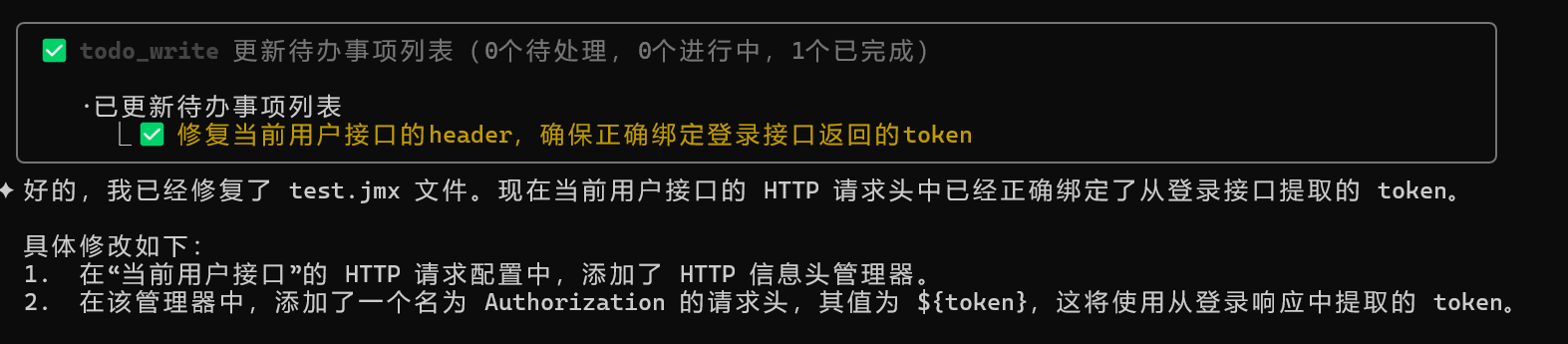
接着执行测试,输入/mcp list
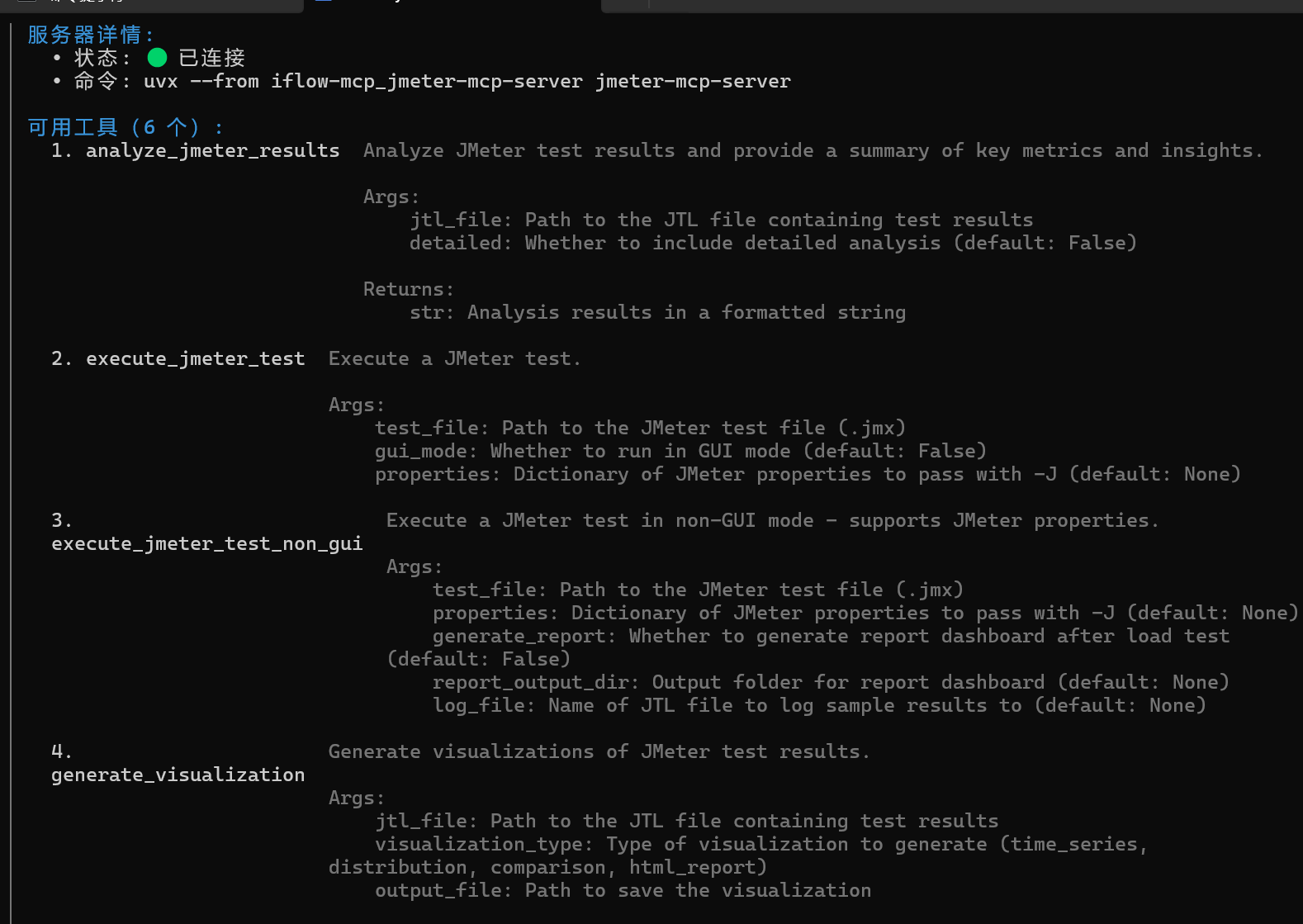
可以看到,之前我们安装的mcp服务提供了好几个方法,这里选择使用 execute_jmeter_test执行测试
1 | execute_jmeter_test test.jmx |
运行结果为
1 | ✦ The JMeter test has been executed successfully. Here's a summary of the results: |